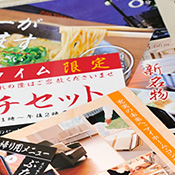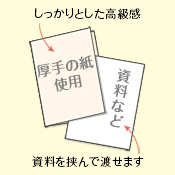ホームページを更新したら行う「リロード」って何?

ホームページを更新したはずなのに、更新前の情報が表示される!?
今回は「Web更新時のブラウザの再読み込み」について。
ホームページの内容を更新しても、パソコンやスマートフォンでホームページを見ると更新以前の古い内容のまま…ということがあります。
これはパソコンやスマホが以前そのホームページを見たときの情報を記憶していて、その情報を表示しているからです。
通常ホームページのデータはパソコンやスマホの中ではなく、インターネット上のサーバーの中に入っていて、ホームページを見るときはパソコンやスマホなどでそのデータを読み込んで画面に表示しています。
しかしホームページを表示するたびに毎回データを1から10まで全部読みに行くのは無駄が多くなってしまいます。特に接続回線の速度が遅い場合は、ページを切り替えるたびにデータの読み込み待ちをする羽目になるかもしれません。(10年以上前は結構待たされましたよね)
そのようなわけで以前見たホームページをまた見に行く時は「今現在の最新のデータ」ではなく、前回のアクセスで読み込みしたホームページのデータを表示させている場合があります。こうする事で「データの読み込み待ち」でイライラせずに済む、というメリットがあります。
※パソコンが過去に閲覧したページをどのくらい覚えているかは、設定などにより異なります。
ちなみにホームページを見る時に使うソフトウェア(アプリ)を「ブラウザ」と呼びます。Windowsのパソコンでは以前は「インターネットエクスプローラー」(通称「IE」)を使っている人が多かったと思いますが、他にもGoogle ChromeとかMicrosoft Edge、Firefoxなどのブラウザもあります。どれを使うかはお好みで宜しいかと思います。
パソコンがいわば「気を利かせて」くれているのですが…
そのように、人間がイライラせずに済むように、パソコンがいわば「気を利かせて」以前見たホームページを覚えていてくれているわけですが、
ホームページを更新した場合など、更新後の最新の内容を見ることができない可能性があります。
パソコンが「気を利かせてくれている」事が逆にあだになってしまう場合があるのです。
ではどうすれば良いかというと、
人間の方で「もう一度全部読み込みしてね」と指示出しすればOK。
もう少し専門的に言えば「再読み込み」を指示すれば良いわけです。
さらにもう少し専門的に言えば「リロード(reload)」となります。
慣れれば楽ですよね。
「さいよみこみ」より「りろーど」と呼ぶ方が。
いや、大差ないといえば、大差ないのですが。。。
リロード(再読み込み)作業はとても簡単です
リロード(再読み込み)の方法は簡単です。ブラウザのホームページアドレスを表示する窓があると思いますが、その近くに矢印が回転しているようなマークがあると思いますので、そちらをクリック(スマホの場合はタップ)してください。
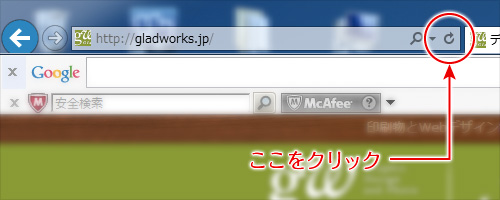
Windowsなら「F5」キーを押すだけでリロードできます。
「ホームページを更新したはずなのに、更新できてない!」
…と焦る前に、とりあえず内容を更新したホームページを見るときは「リロード」して頂くのがおすすめです。